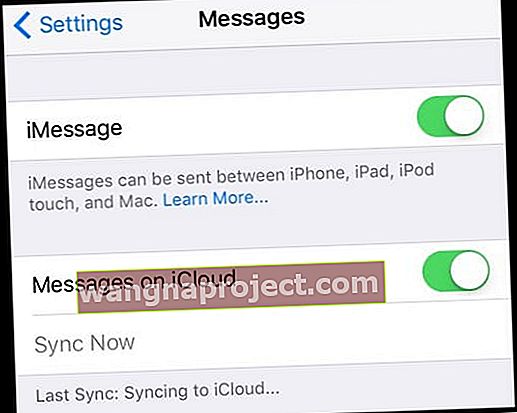Jeste li se ikad zapitali kako izbrisati spremljene podatke tekstualnih poruka poput slika, videozapisa, naljepnica ili drugih iMessage privitaka koji zauzimaju pohranu na vašem iPhoneu bez brisanja cijelog tekstualnog razgovora ? Ako je tako, niste sami.
A sada, s iOS-om 11+, napokon ima dobrih vijesti za sve koji vole slati SMS-ove i uštedjeti prostor za pohranu! Konkretno, iOS sada dolazi s korisnom značajkom za pojedinačno brisanje dokumenata i podataka iPhone poruka.
iOS 11+ Male promjene = VELIKI UTJECAJ
Kada svoj iPhone ažurirate na Appleov najnoviji iOS, dolazi do puno malih promjena koje većina ne primijeti ili ne obrati pažnju. Ali često su te male, nezabilježene promjene one koje donose najveće nagrade. I takav je slučaj u iOS-ovoj ažuriranoj aplikaciji Messages.
U postavkama je skriven potencijalno veliki pokretač promjena - sposobnost upravljanja dokumentima i podacima s porukama.
Za one s malim iPhoneima, ovo iOS ažuriranje potencijalno štedi ozbiljan prostor za pohranu! Pa obratite pažnju!
Ako upotrebljavate iOS 11.4 ili noviji, ima zaista dobrih vijesti. Sve svoje poruke sada možete čuvati u iCloudu! iMessage u iCloud-u 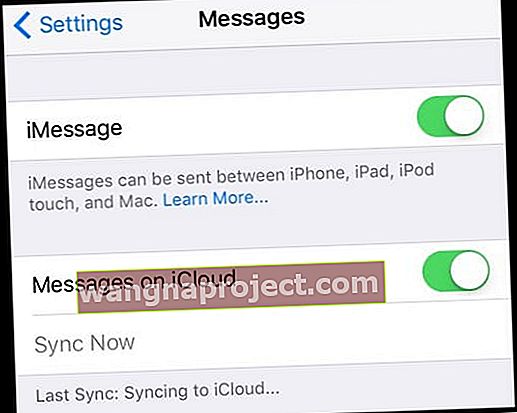
Uz iOS 11.4, Apple konačno omogućuje iCloudu spremanje i sinkronizaciju cijele vaše povijesti poruka i čini ga dostupnim na svim vašim uređajima prijavljenim istim Apple ID-om (Macs uključen!)
Jednom omogućene, Poruke u iCloud-u se automatski ažuriraju, tako da uvijek imate isti prikaz svugdje gdje koristite iMessage. I sada, kada izbrišete poruku, privitak, fotografiju, razgovor i tako dalje s jednog uređaja, ona se uklanja sa svih.Još jedna prednost Poruka u iCloudu?
Prostor. Apple je stvorio Poruke u iCloudu za ljude koji posjeduju iPhone i iPad koji su ograničeni na internu pohranu (govorimo o onih iDevices od 16 ili 32 GB.)
Ovom malom promjenom sve te tekstove možete prenijeti na svoj račun za pohranu iCloud. Sjetite se samo da besplatni račun ima samo 5 GB podataka za sve. Stoga ćete možda morati razmotriti mogućnost ažuriranja računa na plaćeni plan. 
Brzi snimak poruka u iCloudu
- Spremite svoje poruke, fotografije i druge privitke u iCloud
- Oslobodite unutarnji prostor na svojim uređajima
- Sve se vaše poruke pojavljuju kada se prijavite na novi uređaj s istim računom iMessage
- Kada izbrišete poruke i razgovore, uklanjaju se i sa svih vaših uređaja prijavljenih istim Apple ID-om
- Da biste uključili Poruke u iCloud, idite na Postavke> Profil Apple ID-a> iCloud
- Svi su razgovori i dalje kriptirani od kraja do kraja, tako da ih Apple i drugi ne mogu pročitati!
Da biste saznali sve o Porukama u iCloudu, pogledajte ovaj detaljan članak!
Naziv igre iOS11 + - ušteda na skladištu!
iOS 11 uključuje nevjerojatnu novu torbu trikova za upravljanje pohranom vašeg iPhone-a (ili iPada)! Ponuda je ogromna, od novih formata slika i video datoteka koji štede prostor do inteligentnih alata za upravljanje pohranom.
To su značajke koje smo dugo, dugo željeli - i konačno, s iOS-om 11+, oni su tu!
Za one koji koriste iOS10 ili čak iOS9, za vas imamo nekoliko izvrsnih savjeta kako uštedjeti Storage Storage.
Jesu li vaši iPhone dokumenti i podaci ogromni?
Zatim izbrišite dokumente i podatke aplikacije Messages!
Jedna fantastična, ali previdjena promjena je mogućnost odabira onoga što ostaje i što se događa u dokumentima i podacima aplikacije Messages. Svi znamo da se podaci o porukama mogu vrlo brzo zamastiti, a mnogi korisnici ucrtavaju nevjerojatnih 2-6 GB podataka o tekstu i porukama unatrag godina!
Kad imate telefon s puno prostora za pohranu, to nije velika stvar. Ali većina nas ima iPhone s 16 ili 32 GB podataka, tako da aplikacija BIG FAT Message počinje izgledati kao da joj treba dijeta, poput SADA. 
Pa izbrišimo neke dokumente i podatke aplikacije za poruke
Ako vidite poruku da je pohrana na vašem iPhoneu gotovo puna, ako ne možete snimiti fotografiju ili ako ne možete ažurirati na najnoviji iOS jer telefona nema, vrijeme je za organizaciju i čišćenje iz sve te gužve.
Kako izbrisati dokumente i podatke na iPhoneu bez brisanja aplikacije
Ako ste strastveni pošiljatelj SMS-a i volite slati / primati bogate poruke s puno slika, videozapisa, naljepnica i drugih zvukova, vjerojatno ćete primijetiti da je vaša aplikacija za poruke ogromna.
Pogledajte svoju aplikaciju Messages i pogledajte stavku Dokumenti i podaci.
Idite na Postavke> Općenito> Pohrana iPhonea (za stariji iOS pogledajte Pohrana i iCloud Upotreba> Upravljanje pohranom.) Prvo pogledajte ukupnu količinu trenutačno pohranjenih poruka. 
Zatim dodirnite dolje da biste malo dublje ušli u Poruke (spremljeno.)
Ovaj je broj dokumenata i podataka aplikacije Messages i uključuje stvari kao što su preuzete slike, videozapisi i ostale poslane / primljene datoteke vašeg teksta.
U prethodnim verzijama iOS-a nije bilo načina za brisanje dokumenata i podataka aplikacije Message, osim ako se nije ulazilo u svaki razgovor i ručno se uklanjaju priložene datoteke. 
Ali iOS 11+ sve mijenja!
Sada doista možemo izbrisati sve ili neke od ovih privitaka Poruka pomoću svježeg sustava upravljanja pohranom iOS 11 +.
Izbrišite privitke poruka poput fotografija, videozapisa, GIF-ova, naljepnica i ostalih medijskih privitaka.
Ručno izbrišite sve one neželjene privitke poruka
Da biste to učinili, idite na Postavke> Općenito> Pohrana iPhonea> Poruke.
Vidjet ćete snimku svih medijskih datoteka vaših poruka po kategorijama, poput fotografija, videozapisa, GIF-ova i drugih. Dodirnite čime želite upravljati.
Zatim prijeđite prstom ulijevo po pojedinoj datoteci i dodirnite Izbriši.
Ili odaberite Uredi u gornjem desnom kutu i označite datoteke koje želite izbrisati. I smeće ih! Učinite to za sve vrste medija ili razgovore - sve putem aplikacije Postavke! Čak i brišite PDF-ove, audio datoteke i druge vrste dokumenata kroz kategoriju Ostalo.
Automatski izbriši sve one stare razgovore
Još jedna izvrsna značajka u postavkama za pohranu poruka su Apple preporuke.
Na temelju vaše jedinstvene upotrebe, Apple pruža određene preporuke koje će vam pomoći u upravljanju pohranom vašeg uređaja. Postoji nekoliko opcija koje se nude za teške korisnike Poruka, uključujući automatsko brisanje starih razgovora i pregled velikih privitaka.
Idite na Postavke> Općenito> Pohrana iPhonea i potražite namjenski odjeljak pod naslovom "Preporuke".
Neke ćete preporuke pronaći i u Postavci poruka, odmah iznad Dokumenti i podaci.
Saznajte više o svim Appleovim preporukama za pohranu pomoću našeg članka Brzo oslobađanje prostora za iPhone i iPad u postavkama iOS-a.
Trebate više savjeta o uštedi prostora za poruke?
Pogledajte naš članak o tome kako izbrisati spremljene tekstualne poruke koje zauzimaju pohranu na vašem iPhoneu pomoću iOS12. 11, 10, pa čak i niže.
Spremite slike tekstualnih poruka u aplikaciju Photos
Ako fotografije poruke ne spremite posebno u aplikaciju Fotografije, fotografije teksta / poruke neće se pohraniti nigdje drugdje. Fotografije koje dolaze putem vaših aplikacija za poruke, aplikacija za e-poštu i drugih aplikacija trećih strana automatski se ne spremaju u vašu aplikaciju za fotografije. To moraš učiniti namjerno.
Pogledajte ova dva članka kako biste bili sigurni da ste fotografije spremili u aplikaciju Fotografije!
- Kako dijeliti fotografije u porukama i iMessageu sa sustavom iOS 12+
- Kako brzo spremiti sve slike iz tekstualnih poruka na iPhoneu
- Kako sačuvati slike iMessage kao fotografije na iPhoneu
Zamotati
Slanje SMS-ova s prijateljima i obitelji jednostavno je i zabavno. Čini dijeljenje gotovo svega jednostavnim poput dodira i isporučuje se izravno na njihov telefon ili uređaj. No, sve se te fotografije, videozapisi, naljepnice i druge tekstualne datoteke brzo zbrajaju i mogu čak zauzeti značajan dio prostora za pohranu našeg iPhonea.
No, iOS sada dolazi s izvrsnim novim značajkama za pohranu, uključujući mogućnost brisanja dokumenata i podataka s iPhone poruka. I ne samo to, već iOS 11 nudi i načine da se automatski riješi svih tih neželjenih privitaka teksta i poruka. A sve što trebate učiniti je slijediti ove korake - I GOTOVO, PROSTOR UŠTEDEN.